Die mobile App von Mapsly bietet eine bequeme Möglichkeit, …
Die mobile App bietet alle Mapsly-Funktionen in der Web-App verfügbar.
Die vollständige Liste der Routing-Funktionen von Mapsly finden Sie unter Routing-Übersicht
Fügen Sie CRM-Datensätze oder Tabellenzeilen hinzu zum Route Bedienfeld mit dem Karten-Lasso-Werkzeugoder indem Sie auf Zur Route hinzufügen Aktivieren Sie im Popup, im Detailansichtsbereich oder in der Tabellenansicht eines Datensatzes [X] Optimieren und drücke Bauen – und Mapsly erstellt eine Route, indem es Ihre Standorte auf Grundlage des aktuellen und historischen Verkehrsaufkommens in der optimalen Reihenfolge neu ordnet.
Passen Sie Startort und Abfahrtszeit ggf. an. Planen Sie mehrere Tage im Voraus.
Prüfen [X] Kalenderereignisse hinzufügen vor dem Drücken Bauen — und Mapsly plant automatisch neue Besuche und füllt die freie Zeit „um“ Ihre bestehenden Meetings herum in der optimalen Reihenfolge basierend auf ihren Standorten aus. Mapsly unterstützt Ihren CRM-Kalender, Google Kalender und Outlook-Kalender.
Sie können CRM-Datensätze oder Tabellenzeilen auch direkt in die Kalenderansicht ziehen und auf Optimieren.
Drücken Sie Einchecken um Ihren Besuch in Ihrem CRM oder Ihrer Tabelle zu protokollieren und die erforderlichen Daten zu erfassen. Check-in-Formulare sind leicht anpassbar und speichern Daten direkt nach der Übermittlung in Ihrem CRM oder Ihrer Tabelle. Fotos und elektronische Signaturen können auch als Anhänge in Ihrem CRM gespeichert werden.
Nutzen Sie jederzeit die Lasso-Werkzeug oder Zur Route hinzufügen um Ihrer aktuellen Route weitere Orte hinzuzufügen, drücken Sie Neu optimieren um nicht besuchte Orte in der optimalen Reihenfolge basierend auf Ihrem aktuellen Standort neu zu ordnen, und Gehen , um Ihre Route fortzusetzen.
Suchen Sie nach Unternehmen in der Nähe und fügen Sie sie mit zwei Klicks zu Ihrem CRM hinzu oder führen Sie einen vollständigen Check-in durch – Mapsly erstellt dann einen neuen CRM-Kontakt oder ein neues CRM-Konto und protokolliert einen Besuch dort mit den Daten aus Ihrem Check-in-Formular.
Drücken Sie In Kalender exportieren , um Kalenderereignisse mit Ihren Routenstandorten zu erstellen. Reisezeiten und Entfernungen zwischen Ereignissen werden auch in der Kalenderansicht angezeigt.
Richten Sie Ihre Arbeitstage und -stunden, Pausen, Reiseart (Auto, LKW, Roller), Standardstart- und -zielorte und die Standardbesprechungsdauer ein.
Fügen Sie ggf. Ausnahmen um Ihren Arbeitsplan für bestimmte Zeiträume wie Urlaub, Krankheitstage oder vorübergehende Arbeitszeiten anzupassen.
Fügen Sie Adressen hinzu, die Sie häufig besuchen, Gespeicherte Orte. Wählen Sie bei der Routenplanung einen gespeicherten Ort aus.
Um eine vorherige Route zu wiederholen, klonen Sie sie einfach, wählen Sie das Zieldatum aus und drücken Sie sparen. Drücken Sie dann Gehen, wenn Sie diese Route sofort beginnen möchten.
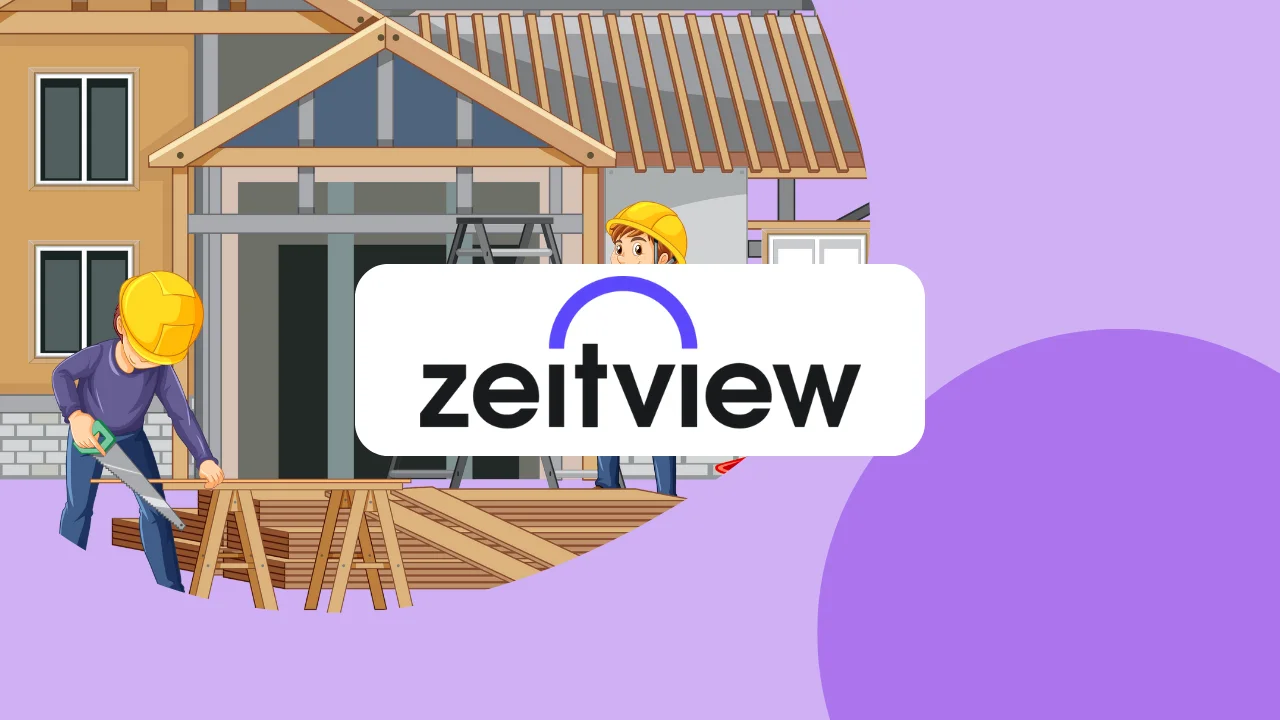
| Plätzchen | Dauer | Beschreibung |
|---|---|---|
| cookielawinfo-checkbox-analytics | 11 Monate | Dieses Cookie wird vom GDPR Cookie Consent Plugin gesetzt. Das Cookie wird verwendet, um die Benutzereinwilligung für die Cookies in der Kategorie "Analytics" zu speichern. |
| cookielawinfo-checkbox-funktional | 11 Monate | Das Cookie wird von GDPR Cookie Consent gesetzt, um die Benutzereinwilligung für die Cookies in der Kategorie "Funktional" aufzuzeichnen. |
| cookielawinfo-checkbox-erforderlich | 11 Monate | Dieses Cookie wird vom GDPR Cookie Consent Plugin gesetzt. Die Cookies werden verwendet, um die Benutzereinwilligung für die Cookies in der Kategorie „Notwendig“ zu speichern. |
| cookielawinfo-checkbox-andere | 11 Monate | Dieses Cookie wird vom GDPR Cookie Consent Plugin gesetzt. Das Cookie wird verwendet, um die Benutzereinwilligung für die Cookies in der Kategorie „Sonstiges“ zu speichern. |
| cookielawinfo-checkbox-performance | 11 Monate | Dieses Cookie wird vom GDPR Cookie Consent Plugin gesetzt. Das Cookie wird verwendet, um die Benutzereinwilligung für die Cookies in der Kategorie "Performance" zu speichern. |
| angesehene_cookie_richtlinie | 11 Monate | Das Cookie wird vom GDPR Cookie Consent Plugin gesetzt und wird verwendet, um zu speichern, ob der Benutzer der Verwendung von Cookies zugestimmt hat oder nicht. Es speichert keine personenbezogenen Daten. |